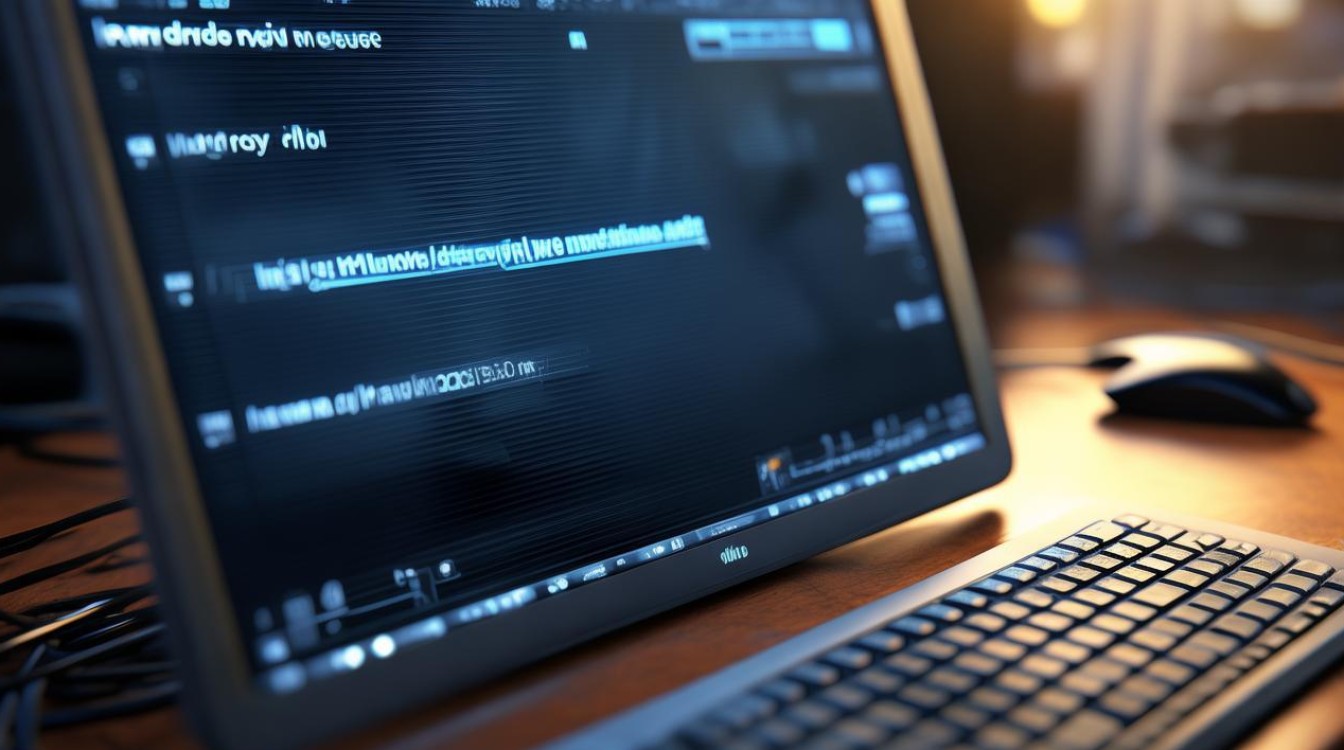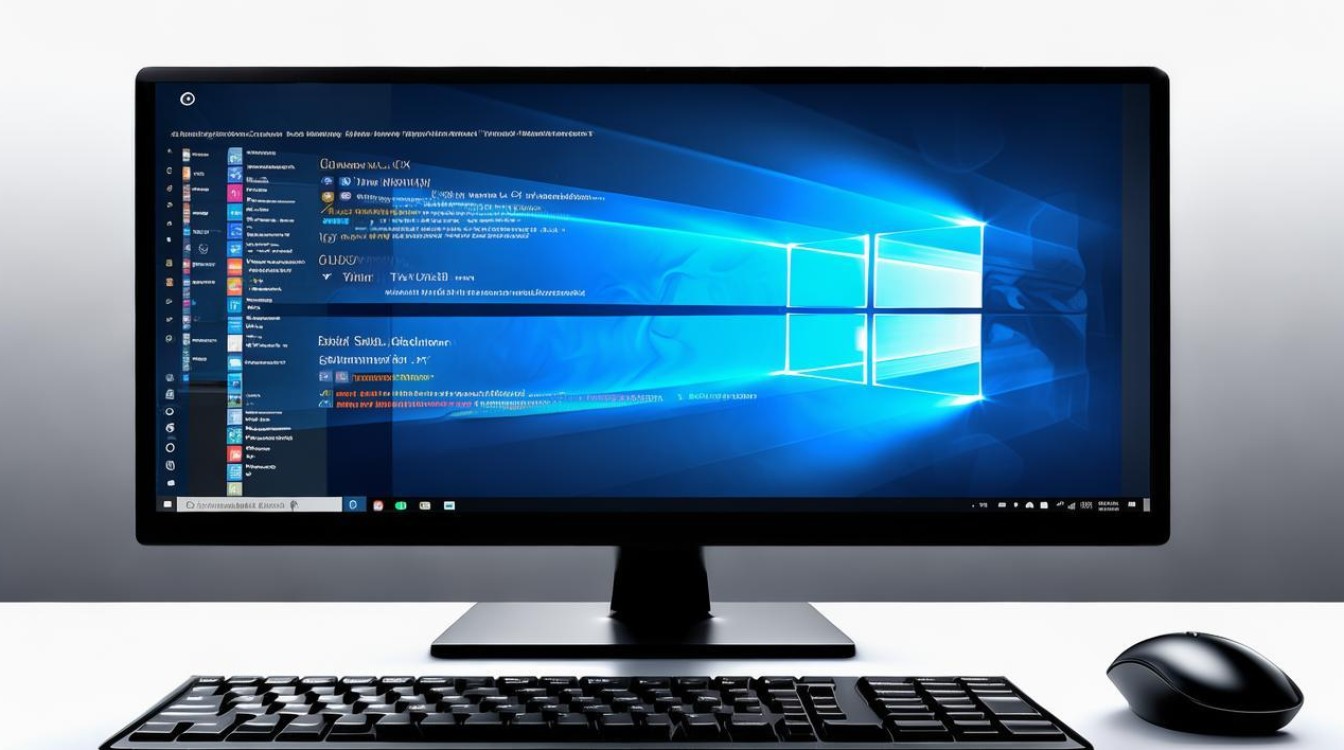电脑打驱动失败
shiwaishuzidu 2025年4月16日 01:40:19 驱动 18
电脑打驱动失败可能是由于驱动不兼容、系统问题或硬件故障等原因,建议检查驱动来源、更新系统或联系技术支持。
电脑打驱动失败的详细分析与解决方案
在现代计算环境中,驱动程序是硬件设备与操作系统之间沟通的桥梁,当遇到“电脑打驱动失败”的情况时,不仅会阻碍设备的正常使用,还可能引发一系列连锁反应,影响整个系统的稳定性和性能,本文将深入探讨这一问题的原因、表现、诊断方法及解决策略,旨在帮助用户有效应对这一挑战。

驱动安装失败的常见原因
| 原因类别 | 具体描述 |
|---|---|
| 兼容性问题 | 驱动版本与操作系统不匹配,或与硬件型号不兼容。 |
| 权限不足 | 当前用户账户没有足够的权限来安装驱动程序。 |
| 文件损坏 | 下载的驱动文件不完整或已损坏。 |
| 系统环境问题 | 系统缺失必要的依赖项或存在冲突的软件/驱动。 |
| 硬件故障 | 硬件本身存在问题,导致无法正确识别或安装驱动。 |
| 第三方软件干扰 | 安全软件、防火墙等第三方应用阻止了驱动安装过程。 |
诊断步骤
- 检查兼容性:确认驱动版本是否与操作系统及硬件型号完全匹配,访问硬件制造商官网,查找最新的兼容驱动。
- 提升权限:尝试以管理员身份运行安装程序,确保拥有足够的权限进行安装。
- 验证文件完整性:重新下载安装包,确保文件未在下载过程中损坏。
- 检查系统环境:使用系统清理工具移除不必要的临时文件和旧驱动残留,确保无软件冲突。
- 硬件检测:通过设备管理器查看硬件状态,必要时使用硬件诊断工具检查硬件健康。
- 暂时禁用防护软件:在安装驱动前,暂时关闭安全软件和防火墙,完成后再开启。
解决策略
- 更新驱动:访问制造商官网,下载并手动安装最新兼容版本的驱动程序。
- 使用自动更新工具:利用Windows Update或第三方驱动管理工具(如Driver Booster)自动搜索并安装合适的驱动。
- 清理系统:运行磁盘清理和注册表清理工具,优化系统环境。
- 检查硬件:如果怀疑硬件问题,联系专业技术人员进行检查或更换故障部件。
- 咨询支持:若以上方法均无效,联系硬件制造商客服获取专业帮助。
预防措施
- 定期检查并更新所有硬件驱动,保持系统最新。
- 使用可靠的防病毒软件保护系统免受恶意软件侵害。
- 避免随意从非官方渠道下载驱动,以防引入安全隐患。
- 在进行重要操作前备份系统,以便快速恢复至正常状态。
FAQs
Q1: 如果我不知道自己的硬件型号怎么办? A1: 可以通过以下几种方式确定硬件型号:

- 查看设备管理器中的设备名称和属性。
- 使用第三方硬件信息工具(如CPU-Z、GPU-Z)获取详细信息。
- 查阅硬件设备上的标签或说明书。
Q2: 安装驱动时提示“找不到兼容的硬件设备”怎么办? A2: 这通常意味着驱动程序未能正确识别到您的硬件,解决方法包括:
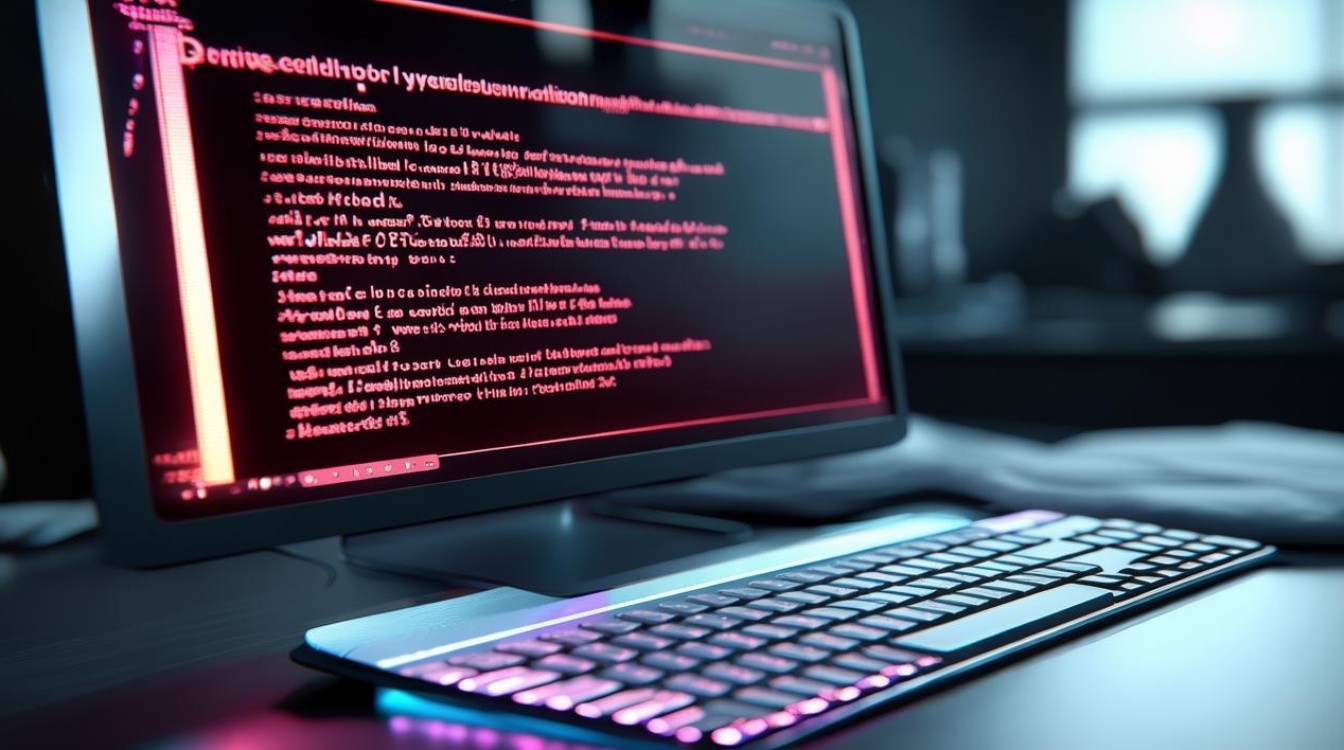
- 确保下载的是对应型号的最新驱动。
- 检查硬件连接是否正常,有无松动或损坏。
- 重启计算机后重试安装。
- 若问题依旧,考虑联系硬件制造商寻求技术支持。